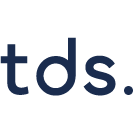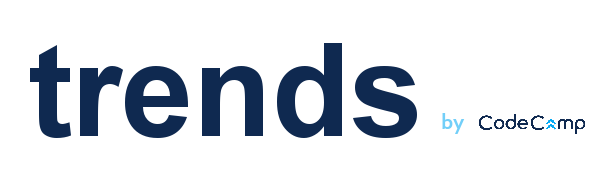日本企業であるKinkaku株式会社が提供している画像生成AIサービス「Akuma.ai」。プロンプトから高品質な画像を作れるのはもちろん、リアルタイムでスケッチのように画像を作れる独自機能も備えています。
また、Akuma.aiで利用できる画像生成AIモデルも随時追記されており、常にアップデートされているのも魅力です。
最高峰の画像生成AI、FLUX.1 ProがAkumaで使えるようになりました。
— Akuma.ai (@AkumaAI_JP) August 6, 2024
これまでにないプロンプトの再現度と表現の幅。
ぜひ無料でお試しください。 pic.twitter.com/GKJLCyIiiY
そこで今回はAkuma.aiの使い方や料金プラン、商用利用の有無について詳しく解説します。
Akuma.aiとは
Akuma.aiはアニメ調やリアルな画像を生成できる画像生成AI。画像を生成するAIモデルの中でも評価の高いStable Diffusionを採用しており、プロンプトによって高品質な画像を生成できます。
Akuma.aiならではの特徴として、シンプルなスケッチから瞬時に高品質なアニメーションアートを生成できる「リアルタイム画像生成」が挙げられます。

Akuma.aiより
本機能ではプロンプトでスケッチの土台を生成し、そこに色を加えるとAIが自動で画像に適用して綺麗なスケッチ画像を生成できるのが特徴です。
Akuma.aiはGoogleアカウントのみでログインでき、サービスプランは無料と有料の2種類があります。無料プランでは25クレジットが付与されるため、気軽に利用できるのも魅力のひとつです。
Akuma.aiの料金プラン
Akuma.aiの料金プランは下記の通りです。
| プラン | 月額料金 | 受け取れるクレジット数 | ストレージ容量(モデル数) | ストレージ容量(LoRA数) |
|---|---|---|---|---|
| フリーー | 無料 | 25クレジット | - | - |
| ベーシック | 10ドル | 300クレジット | 5モデルまで | 5 LoRAsまで |
| スタンダード | 15ドル | 900クレジット | 10モデルまで | 25 LoRAsまで |
| プロ | 30ドル | 2000クレジット | 20モデルまで | 50 LoRAsまで |
1つの画像を生成するのに2クレジットを消費するのが基本。利用するAIモデルによって消費量が異なるので、画像を生成する前に確認することがおすすめです。
Akuma.aiは商用利用できるのか
Akuma.aiの利用規約には下記のように明記されています。
1. 本サービスに関する著作権、特許権、商標権その他の知的財産権(以下、「知的財産権」といいます。)は、当社又は当社にライセンスを許諾している第三者に帰属します。 2. 前項の規定にかかわらず、当社は、本画像に関していかなる権利も保有しません。ユーザーは、本規約に違反しない範囲内で、ユーザー自身の責任において本画像を利用することができます。
出典:Akuma公式マニュアル「利用規約」
上記の内容から、Akuma.aiで作った画像の所有権はユーザー側にあり、自身の責任で利用できると解釈できます。そのため、Akuma.aiで作った画像は商用利用できると言えるでしょう。
Akuma.aiの使い方
Akuma.aiを利用するにはGoogleアカウントが必須です。Googleアカウントを持っていない方は事前に用意しておいてください。
はじめにAkuma.aiの公式ページへアクセスします。
Akuma.aiの公式URL:https://akuma.ai/

Akuma.aiより
「Start Now」ボタンをクリックします。

Akuma.aiより
Googleアカウントを使ってログインします。

Akuma.aiより
Akuma.aiの作業画面が表示されます。画面の赤枠が画像を生成する際に利用するAIモデルで、画面下部にある入力欄へプロンプトを指定することで画像を生成できます。
「腕を組んで顔を下に向けて悩んでいる男性のアニメを作って下さい。」といいうプロンプトを実行した結果が下記の通りです。

Akuma.aiより
このようにプロンプトに沿った画像が4枚生成されました。初期設定だと一度のプロンプトで4枚の画像が生成されるように設定されているようです。

Akuma.aiより
1度に生成する画像の枚数やサイズは、入力欄の右にあるアイコンをクリックして設定可能です。
Akuma.aiで使うモデルを変更する方法

Akuma.aiより
画面左のメニュー欄から「Models」をクリックすると、さまざまなスタイルの画像生成モデルが表示されます。
アニメ調からリアルなモデルまで多数あるので、こちらである程度作りたいテイストのモデルを選んでから生成するのがおすすめです。
今回はテストとして「FLUX Pro」というモデルを選択してみます。

Akuma.aiより
上記画面が表示されるので、画面右上にある「Use this model」をクリックしてください。
モデルの選択を終えたら、画面左のメニュー欄にある「Create」をクリックして画像を生成できます。

Akuma.aiより
a先ほどと同じく「腕を組んで顔を下に向けて悩んでいる男性」というプロンプトを実行した結果、上記の画像が生成されました。
このように利用する画像生成モデルとプロンプトによって、さまざまなスタイルの画像を生成できるのが魅力です。
Akuma.aiの「リアルタイム画像生成」を使う方法
Akuma.aiでリアルタイム画像生成を使うときは、画面左のメニュー欄から「AI Canvas」を選択します。

Akuma.aiより
プロンプトの入力欄が表示されるので、画像生成の土台となる内容を入力して下さい。
今回は「森、アニメ調、夫婦」というプロンプトを入力してみます。

Akuma.aiより
すると2つのスケッチ画面が表示されます。画面右が編集用で、下部にあるカラーパレットやペンツールを使って編集した内容が画面左に反映されます。

Akuma.aiより
上記のように画像の土台に沿って色を加えたところが、綺麗な画像として表現できるのが魅力。リアルタイムで反映されるので、スケッチ感覚で楽しめます。
※上記コンテンツの内容やソースコードはAIで確認・デバッグしておりますが、間違いやエラー、脆弱性などがある場合は、コメントよりご報告いただけますと幸いです。
ITやプログラミングに関するコラム
 パソコンのキーボード操作一覧表【Windows編】
パソコンのキーボード操作一覧表【Windows編】 FeloとCanvaが連携!数分で高品質プレゼンを作成・編集可能に。具体的な使い方を詳しく解説
FeloとCanvaが連携!数分で高品質プレゼンを作成・編集可能に。具体的な使い方を詳しく解説 テキストを音声化できるスマホアプリ「Reader by ElevenLabs」を使ってみた。
テキストを音声化できるスマホアプリ「Reader by ElevenLabs」を使ってみた。 ポータブルAIボイスレコーダー「PLAUD NotePin」の評判は?具体的な機能やPLAUD Noteとの違い
ポータブルAIボイスレコーダー「PLAUD NotePin」の評判は?具体的な機能やPLAUD Noteとの違い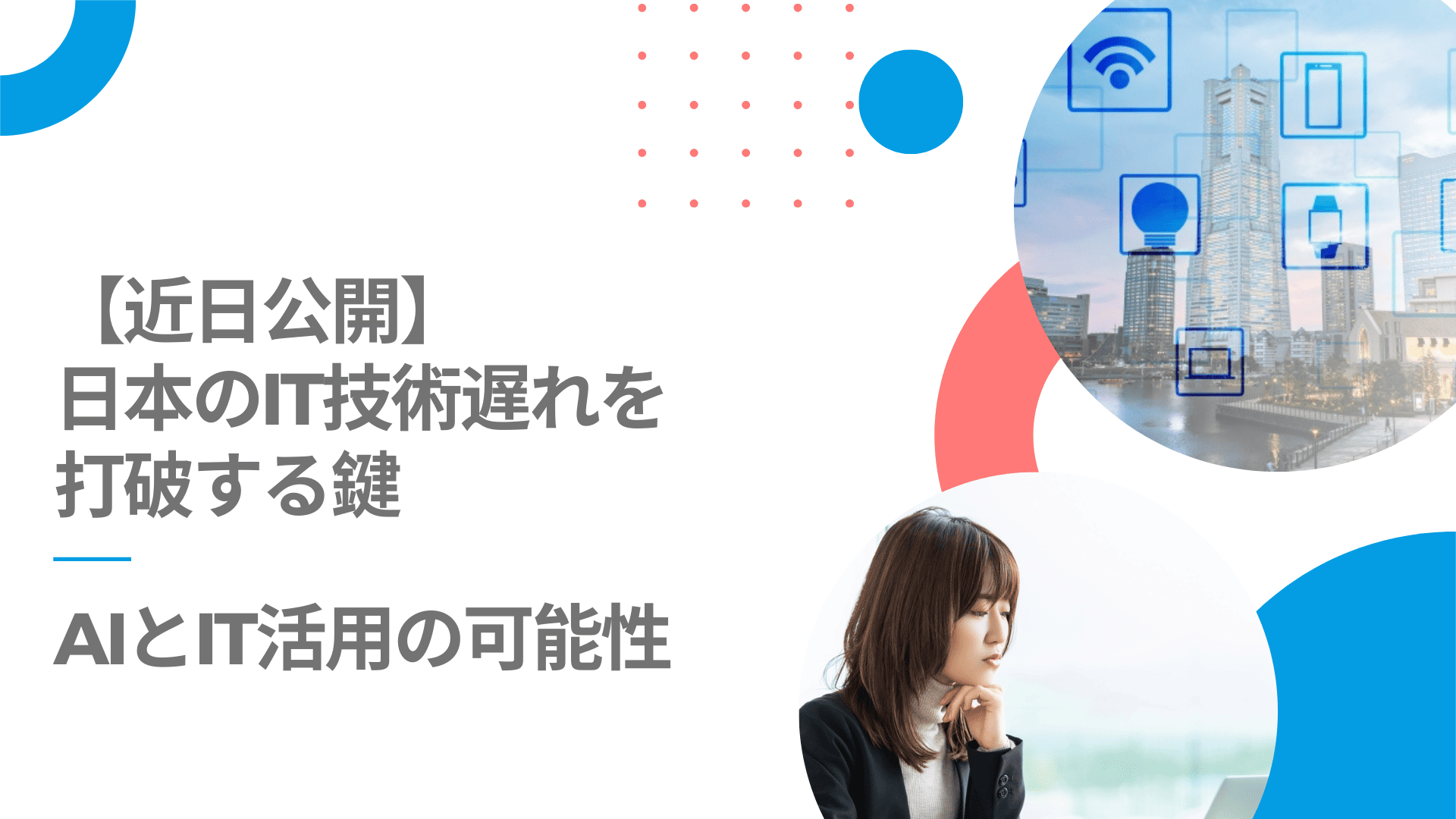 停滞する日本経済とIT後進国の現実。IT技術の理解から始まるAI活用の可能性
停滞する日本経済とIT後進国の現実。IT技術の理解から始まるAI活用の可能性